4 outils utiles pour surveiller la température du processeur et du GPU dans Ubuntu
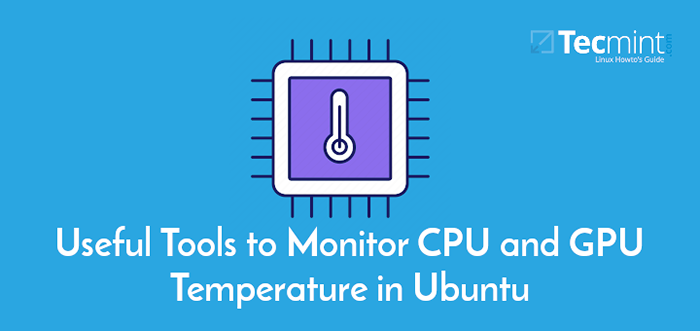
- 4423
- 110
- Romain Martinez
Le CPU ou GPU La température dépend entièrement de l'utilisation des programmes ou applications en cours d'exécution. Les composants informatiques sensibles tels que les CPU ont une durée de vie finie et les exécuter à une température qui dépasse une certaine limite (ou à des températures plus élevées) peut la raccourcir. En outre, il peut également provoquer des limites thermiques, surtout lorsque le ventilateur ne fournit pas de refroidissement adéquat.
Recommander Read: 10 commandes utiles pour collecter des informations sur le système et le matériel dans Linux
Il est donc important de surveiller la température du processeur de votre système pour éviter de l'endommager en raison de la surchauffe. Dans cet article, nous partagerons quelques outils de ligne de commande utiles pour vous aider à surveiller de près la température de votre CPU et GPU.
1. Regards
Glances est un outil de surveillance du système en temps réel avancé et populaire qui utilise le putil bibliothèque pour recueillir des informations à partir de diverses ressources système.
Il peut afficher des informations à partir de capteurs à l'aide du putil et / ou HDDTemp outils. L'une de ses fonctionnalités intrigantes est le mode serveur Web qui vous permet d'y accéder via un navigateur Web pour surveiller à distance votre serveur Linux.
Il existe différentes méthodes à installer Regards sur votre système, mais la manière préférée d'installation regards utilise un script automatique d'installation, qui installera la dernière version prête à la production.
À installer Regards Sur votre système, utilisez la commande curl ou wget comme indiqué.
# curl -l https: // bit.ly / regards | / bin / bash ou # wget -o- https: // bit.ly / regards | / bac / bash
Une fois que vous l'avez installé, commencez Regards et presser F Clé pour afficher les informations des capteurs.
# regards
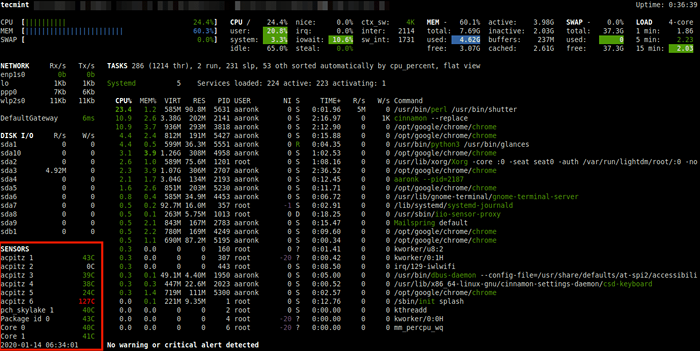 Regards - surveiller la température du processeur et du GPU
Regards - surveiller la température du processeur et du GPU 2. Capteurs
Capteurs est un utilitaire de ligne de commande simple qui affiche les lectures actuelles de toutes les puces de capteurs, y compris le CPU. Il est préinstallé certaines distributions Linux telles que Ubuntu Par défaut, sinon l'installez comme indiqué.
$ sudo apt-get install lm-capsors
Ensuite, vous pouvez exécuter la commande suivante pour détecter tous les capteurs de votre système.
$ sudo capteurs-détect
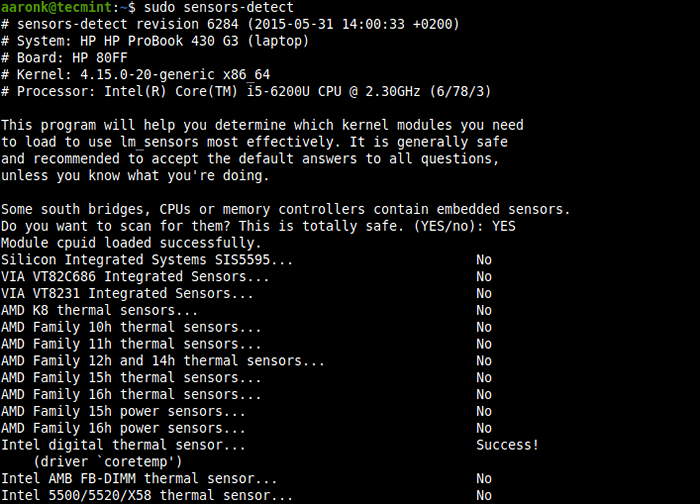 Détecter les capteurs dans Linux
Détecter les capteurs dans Linux Une fois détecté, vous pouvez exécuter la commande suivante pour vérifier la température du processeur, la température du GPU, la vitesse du ventilateur, la tension, etc.
$ capteurs
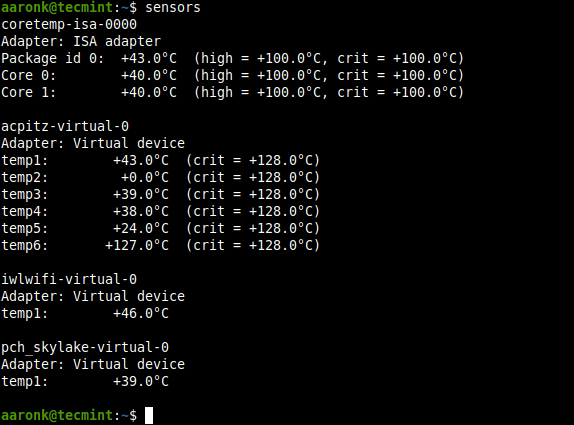 Capteurs - Afficher la température du processeur et du GPU
Capteurs - Afficher la température du processeur et du GPU Lecture recommandée: PSENSOR - Un outil de surveillance graphique de la température matérielle pour Linux
3. Hardinfo
Hardinfo est un profil de système léger et un outil de référence conçu pour l'analyse matérielle et la génération de rapports. Il propose des rapports complets sur le matériel système et permet la génération de rapports HTML sur le matériel de votre système.
Pour installer le hardinfo Package sur votre Ubuntu Système Linux, exécutez la commande suivante.
$ sudo apt install hardinfo
Une fois l'installation terminée, vous pouvez lancer hardinfo Pour afficher les informations des appareils en exécutant la commande suivante.
$ dispositifs Hardinfo -RMA.donc
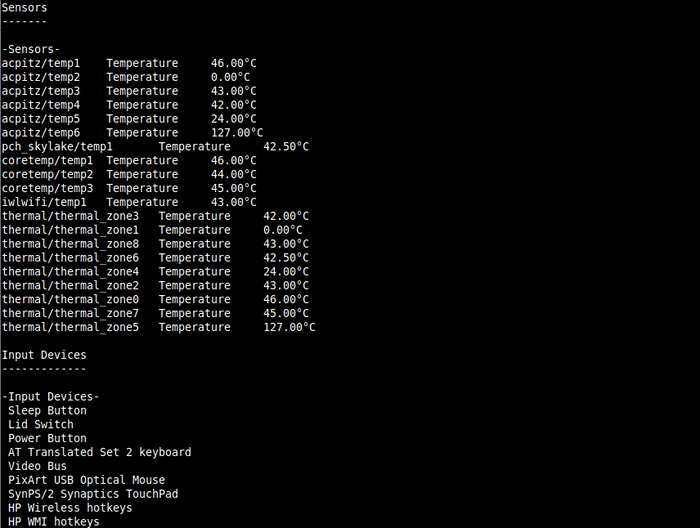 Afficher les informations de l'appareil dans Linux
Afficher les informations de l'appareil dans Linux Pour lancer le Gui App, exécutez simplement la commande suivante ou recherchez 'Système Profiler et Benchmark'Dans le menu du système ou Se précipiter et l'ouvrez.
$ hardinfo
Puis cliquez sur les capteurs pour afficher les informations des capteurs comme indiqué dans la capture d'écran suivante.
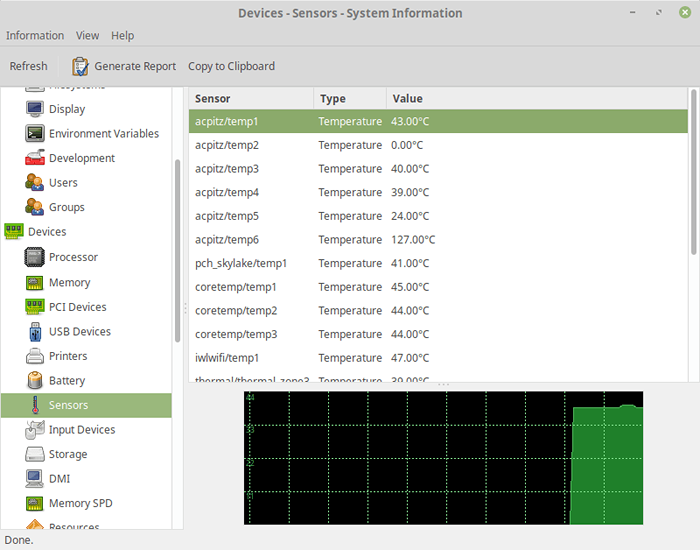 Afficher les informations des capteurs dans Ubuntu
Afficher les informations des capteurs dans Ubuntu 4. i7z
i7z est un petit utilitaire de ligne de commande qui rapporte des informations Intel Core i7, i5, i3 CPU, y compris les températures. Vous pouvez l'installer sur votre Ubuntu système en exécutant la commande suivante.
$ sudo apt install i7z
Une fois installé, exécutez i7z avec les privilèges racine comme indiqué.
$ sudo i7z
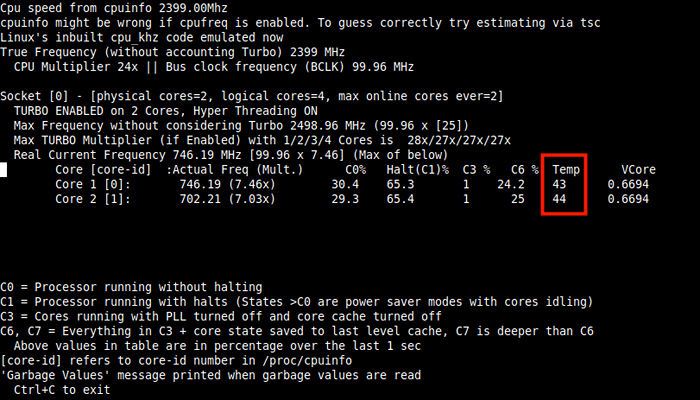 Affichez les informations de base Intel avec la température
Affichez les informations de base Intel avec la température Vous aimerez peut-être également lire ces articles connexes utiles.
- Limiter l'utilisation du processeur d'un processus dans Linux avec l'outil CPULIMIT
- 9 Commandes utiles pour obtenir des informations CPU sur Linux
- Cpustat - surveille l'utilisation du processeur par les processus en cours d'exécution dans Linux
- CoreFreq - Un puissant outil de surveillance du processeur pour les systèmes Linux
C'est tout pour le moment! Dans cet article, nous avons partagé les outils de ligne de commande utiles pour visualiser les températures CPU et GPU dans un système Ubuntu. Faites votre mot à dire sur cet article ou posez des questions via le formulaire de rétroaction ci-dessous.
- « 16 meilleurs lecteurs vidéo open source pour Linux en 2020
- Comment configurer un serveur de téléchargement FTP anonyme dans Fedora »

